111.Delhia
A réaliser avec PhotoFitre Studio ou PhotoFiltre 7
|
Plus besoin de mon autorisation pour utiliser ce tuto sur vos Forums ou vos Blogs mais
sans copier mon texte et
mes capures d'écran. Mettez
un lien vers ce tuto ou ce site |


Matériel à dézipper (Autorisations)
Ensuite, enregistrez les masques 015, 076 et 077 dans le dossier Masks ou
Réserve Masks
Module externe: Dégradé
Version studio et
Photofiltre
7 avec filtres: Filtre 8BF =
Graphicsplus
 |
Cette flèche pour marquer votre ligne
Clic gauche pour la déplacer
|
1.Ouvrez les 2 tubes. Dupliquez-les et fermez les originaux
2.Mettez en couleur d'avant-plan le bleu
foncé R=26 V=76 B=120
3.Mettez en couleur d'arrière-plan le
bleu clair R=191 V=217 B=240

4.Ouvrez un document blanc de 700 x 550
5.Appliquez un dégradé: Menu Filtre >
Module externe > Dégradé
6.Forme = droit. Nombre de couleurs = 3.
Angle = 51 voir
mon
tuto
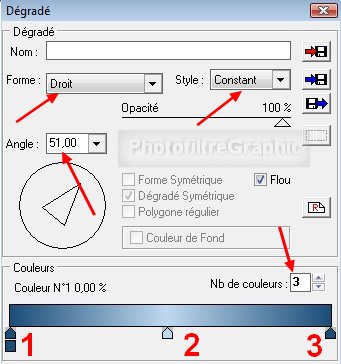
7.Pour sélectionner les couleurs, voir
mon
tuto
8.Pointes 1 et 3: RVB 26.76.120 ou
#1A4C78
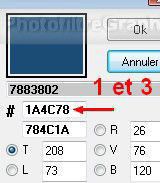
9.Pointe 2: RVB 191.217.240 ou #BFD9F0
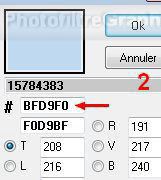
10.Pour adoucir le milieu: Menu Filtre
> Effet d'optique > Flou gaussien. Rayon:30 pixels (ou 12 pixels sur anciennes versions)
11. Répéter 2 fois

12.Appliquez le masque 076 en l'inversant avec Photomasque
du menu Filtre. Couleur blanche
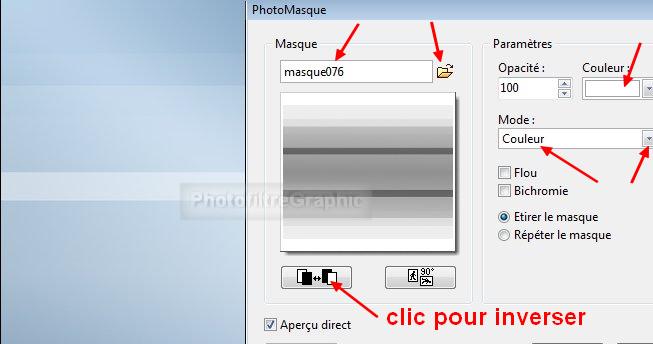
13.Appliquez le masque 077 en le pivotant avec Photomasque
du menu Filtre. Couleur blanche. Opacité =60
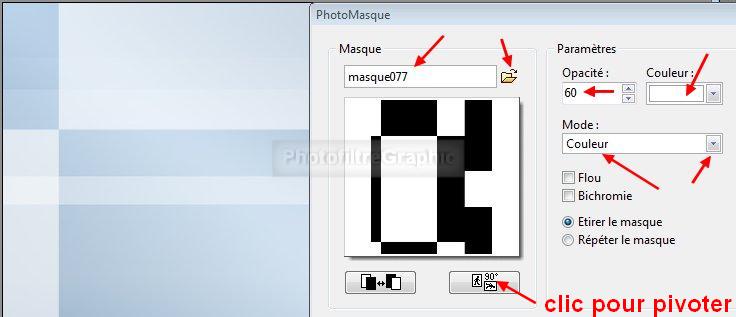
14.Menu Réglage > Histogramme. Glisser le
triangle noir du haut pour avoir un minimum de 130
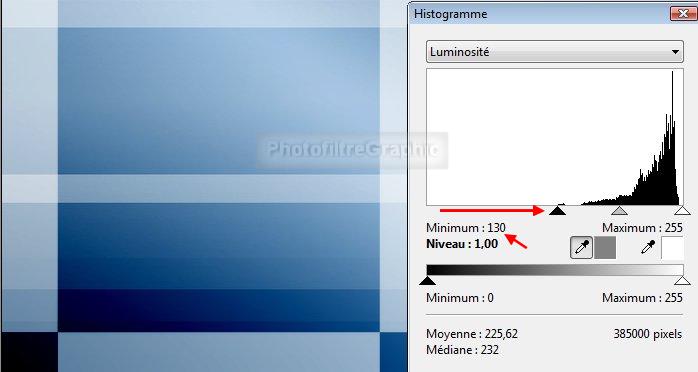
15a. Version studio.
Menu Filtre > Filtre
8BF > Graphics Plus > Emboss. Réglages d'origine
15b. Version 7 avec filtres 8bf: Menu Filtre >
Module externe > 8bf Filters > Graphics Plus > Emboss
15c. Version 7 avec filtres 8bf:
clic sur Filtre en bas > Réglages d'origine > OK > OK tout en bas.
15d. PhotoFiltre 7
sans filtres 8bf:
Menu Filtre > Relief > Relief
16.Appliquez le masque 015 avec Photomasque
du menu Filtre. Couleur blanche. Opacité=100
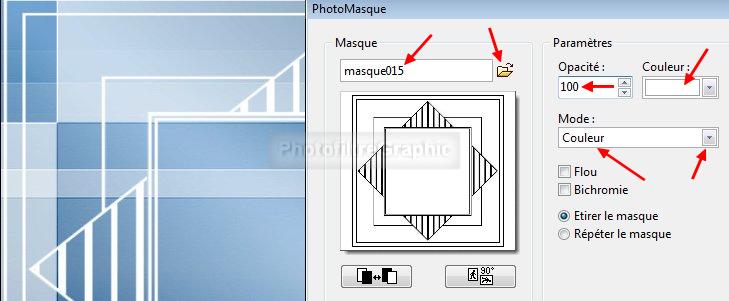
17a. Version studio.
Menu Filtre > Filtre
8BF > Graphics Plus > Emboss. Réglages d'origine
17b. Version 7 avec filtres 8bf: Menu Filtre >
Module externe > 8bf Filters > Graphics Plus > Emboss
17c. Version 7 avec filtres 8bf:
clic sur Filtre en bas > Réglages d'origine > OK > OK tout en bas.
17d. PhotoFiltre 7
sans filtres 8bf:
Menu Filtre > Relief > Relief
18.Enregistrez au format pfi
19.Clic sur le tube de créalios.
Copier-coller sur le fond
20.Menu Calque > Paramétrage manuel
21.Position manuelle: X=157 Y=139
Taille: Largeur=379 Hauteur =209

22.Menu Sélection > Sélectionner le
calque
23.
PhotoFiltre Studio: Menu calque > Effet de bord > Lisser.
Répéter 2 fois
24.Double-clic sur la vignette. Cochez Ombre
portée
25.X=7 Y=0 Opacité du bas sur
50%
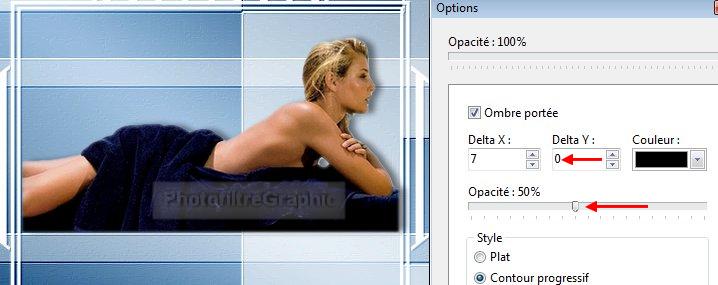

26.Clic droit sur la vignette > Fusionner
l'ombre
27.Grossissez à 200%. Tracez une petite
sélection rectangulaire qui englobe l'ombre qui dépasse

28.Menu Edition > Effacer (ou touche
Suppr)
29.Fusionnez avec le fond. Enregistrez au
format pfi
30.Clic sur le tube coin.
Copier-coller sur le fond
31.Menu Réglage > Histogramme. Glisser le
triangle blanc du haut pour avoir un maximum de 30
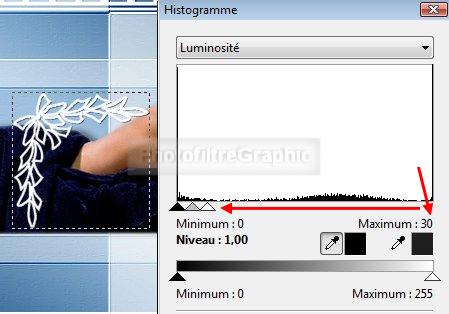
32.Menu Calque > Paramétrage manuel
33.Position manuelle: X=60 Y=23
Taille: Largeur=118 Hauteur =117
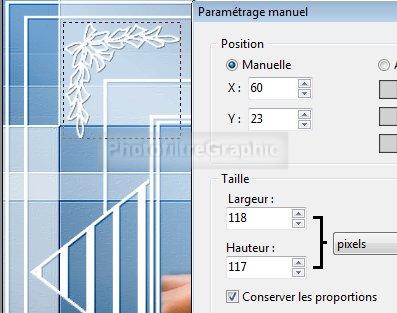
34.Clic droit sur la vignette > Dupliquer
35.Menu Calque > Transformation >
Symétrie verticale puis Symétrie horizontale
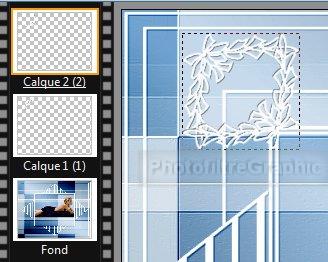
36.Menu Calque > Paramétrage manuel
37.Position manuelle: X=531 Y=392
Taille: Largeur=118 Hauteur =117
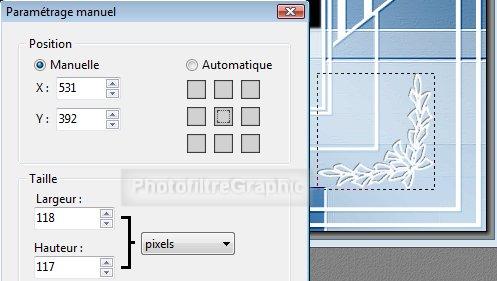
38.Fusionnez les 2 calques
39.Double-clic sur la vignette. Cochez Ombre
portée. 7 / 7. Noir. Opacité du bas sur 50%
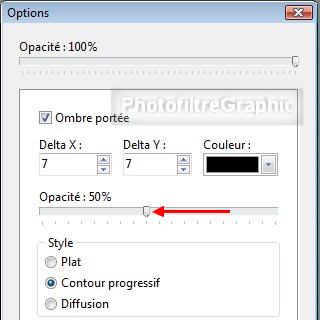

40.Fusionnez avec le fond. Enregistrez au
format pfi
41.Signez et enregistrez au format jpg

© copyright. Tous droits
réservés
